Проброс портов на D-Link DIR-842 (Дом.ru)
Проброс портов — это технология, которая позволяет обращаться из Интернета к компьютеру во внутренней сети за маршрутизатором. Доступ осуществляется при помощи перенаправления трафика определенных портов с внешнего адреса маршрутизатора на адрес выбранного компьютера в локальной сети.
Приведем примеры, в каких случаях следует использовать переадресацию портов:
- Предоставить доступ из Интернета на сетевое хранилище (NAS), к IP-камере или серверу (WWW, FTP и др.) локальной сети;
- Предоставить доступ из Интернета на компьютер домашней сети, используя специальные службы для удаленного подключения рабочих столов. Например, с помощью Remote Desktop (из состава ОС Windows) или через программы Radmin, VNC и др;
- Выполнить подмену номера порта ("маппинг") для обращения на другой порт. Например, перевести удаленное управление роутером из Интернета на другой порт;
- Открытие портов для торрента, игровых консолей, и других приложений, которые используют входящий трафик из внешней сети для работы каких-то функций.
Важно! Проброс портов будет работать только в том случае, если роутер использует белый (публичный) IP-адрес для выхода в Интернет. При проброса портов необходимо отключить NAT — необходимо в личном кабинете зайти в Сервисные настройки и нажать кнопку Выключить. После отключения NAT необходимо отключить роутер из розетки на 5-7 минут.
Совет: Перед настройкой проброса портов, выясните, какой именно протокол и номер порта используется в приложении, на сетевом устройстве или сервере. Обычно, эту информацию можно найти в меню настроек или в документации. Если вы не знаете, какой номер порта используется, обратитесь за информацией на сайт http://www.portforward.com/cports.htm. Там вы найдете список наиболее популярных приложений, протоколов и их номера портов.
Как настроить проброс портов на D-Link DIR-842 (Дом.ru):
1. Откройте любой веб-браузер (Google Chrome/Mozilla Firefox/Opera/Яндекс.Браузер/Microsoft Edge/Safari) на устройстве, которое подключено по Wi-Fi или с помощью кабеля к роутеру.
В адресной строке введите адрес 192.168.0.1 (точный адрес указан на корпусе роутера) и нажмите Enter.
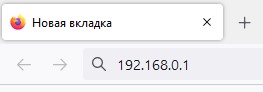
2. На экране должна открыться страница авторизации. По умолчанию имя пользователя и пароль — admin. После ввода имени пользователя и пароля нажмите кнопку Вход.
3. После входа вы окажетесь в веб-интерфейсе роутера. Перейдите слева в раздел "Межсетевой экран" и подраздел "Виртуальные серверы". Откроется страница ввода настроек виртуальных серверов.
На этой странице будут отображаться ранее созданные правила. Здесь же можно и добавлять новые правила. Нажмите кнопку Добавить.
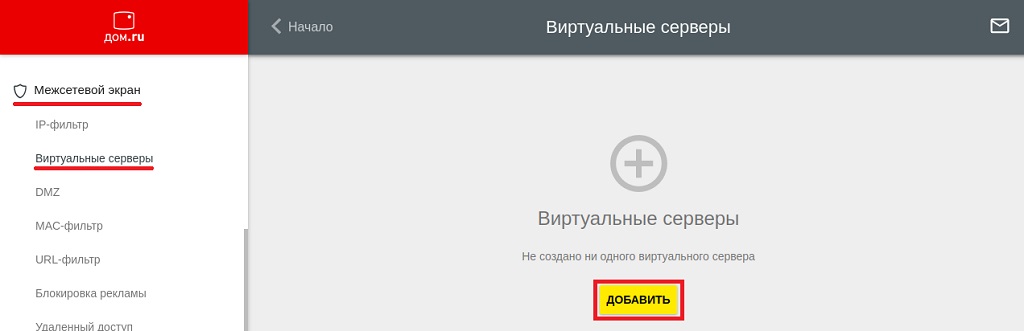
В появившемся окне "Виртуальные серверы/Добавление" выполните настройку правила.
В этом окне поставьте галочку Включить. Также добавьте Имя (можем указать имя сервиса или необходимый протокол FTP, HTTP и т.д.). В поле Интерфейс выберите ваше основное подключение к интернету.
В поле Внутренний IP укажите IP-адрес устройства, для которого вы открываете этот порт (например, это может быть ваш ПК, используемый в качестве игрового сервера. Предварительно вам потребуется назначить статический IP-адрес на сервере, например, 192.168.0.111, а также прописать маску подсети 255.255.255.0 и основной шлюз 192.168.0.1).
В поле Внутренний порт указываем порт на устройстве в локальной сети на который будем перенаправлять трафик с внешнего порта. Его можно оставить пустым, если вы открываете один порт. Ниже в поле Внешний порт укажите номер порта, который вы хотите открыть.
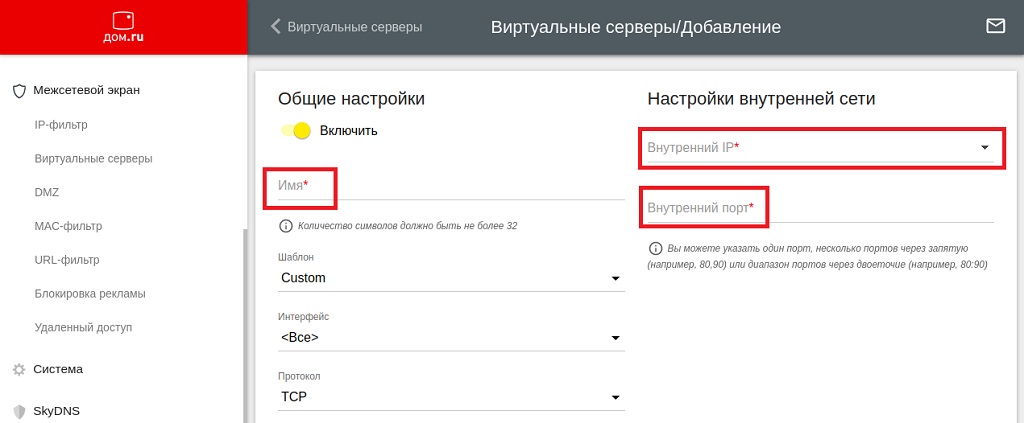
После того, как выполнили все настройки, нажмите внизу кнопку Применить.
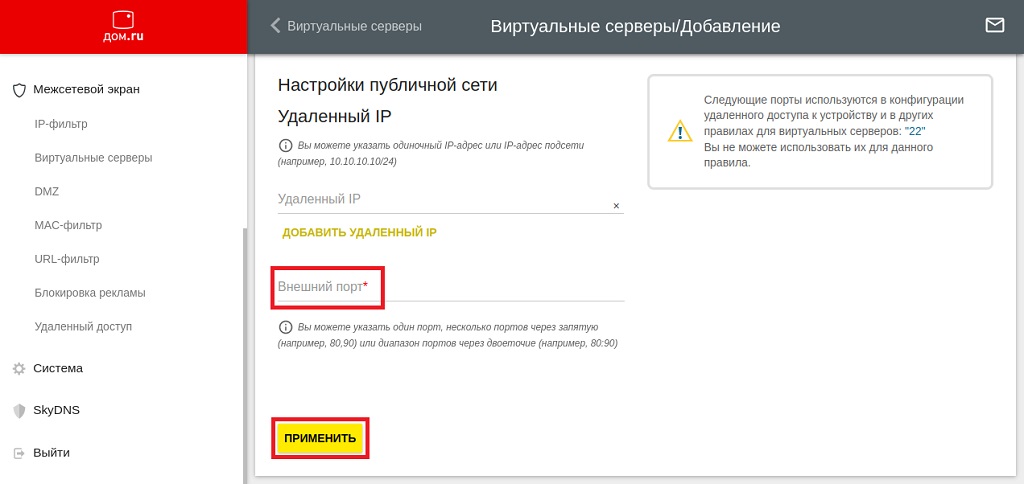
После сохранения настроек снова откроется страница с созданными правилами, где должно отображаться настроенное вами правило.
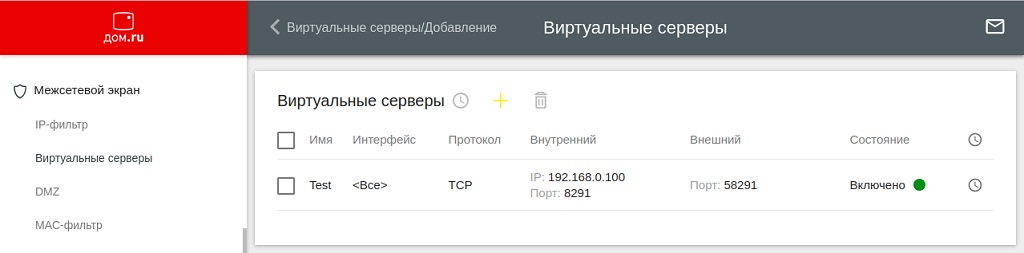
После сохранения настроек необходимо будет перезагрузить роутер и компьютер, если он используется в качестве сервера.
Сервис или приложение, на которое осуществляется переадресация портов, должно быть запущено, чтобы при проверке порт виделся как "открытый".
АО «ЭР-Телеком Холдинг» осуществляет обработку персональных и иных пользовательских данных в соответствии с Политикой в отношении обработки персональных данных.
ООО «Кроникс Плюс» осуществляет обработку персональных и иных пользовательских данных в соответствии с Политикой в отношении обработки персональных данных.
© АО «ЭР-Телеком Холдинг» 2011-2024

